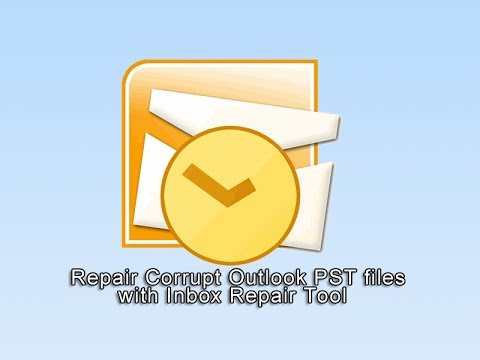A Felhasználói fiókok felügyelete vagy az UAC alapvetően értesíti Önt, mielőtt a számítógépen végrehajtott változtatások történtek - nem minden módosítás, hanem csak azok, amelyek adminisztrátori szintű engedélyeket igényelnek. Ha bizonyos programokat futtat, akkor először látni fogod az UAC-figyelmeztetést. Csak miután megadta a beleegyezését, a program fut. Ez egy olyan biztonsági funkció, amely a legalkalmasabb ezen alapértelmezett viselkedés esetén. De lehet, hogy vannak olyan programjai, amelyek nagyon gyakran futnak, és amelyeket Ön bizalom teljesen. Ilyen esetekben az UAC Prompt irritálóvá válhat.
Bár soha nem tilthatja le az UAC-kéréseket az egész számítógépen, érdemes lehet bypass az UAC Prompt és letiltja bizonyos alkalmazások esetén a Microsoft Application Compatibility Toolkit használatával. Erről többet olvashat a Felhasználói fiókok felügyeletének beállításaiban.
Futtassa a programokat az UAC Prompt megkerülésével
Ha ki szeretné tiltani az egyes programok UAC-parancsát, akkor létrehozhat kiemelt parancsikont is a programhoz, amely lehetővé teszi, hogy megkerülje az UAC Prompt programot, és futtassa a programot anélkül, hogy meglátná a Windows UAC Prompt programot. Így teheti meg.
típus Ütemezési feladatok a Keresés indításához és nyomja meg az Enter billentyűt a Feladat ütemező. Alatt Hozzászólások, kattintson Feladat létrehozása. Kövesse ezt a bejegyzést arról, hogy miként hozhat létre feladatot a Feladatütemezőben.
Alatt Általános lap, adjon nevet a feladatnak, mondja a NoUAC1. Jelölje be Fuss a legmagasabb jogosultságokkal.

Alatt Művelet lap, kattintson a Új gomb és keresse meg a program végrehajtható fájljának mappáját, és válassza ki. A cselekvés legyen Indítson el egy programot.

Alatt Beállítások fülön, biztosítják, hogy a Engedélyezze a feladat igény szerinti futtatását be van jelölve.

Miután mindez megtörtént, kattintson az OK gombra. Új feladat fog létrejönni, és látni fogja.
Hozzon létre programozott gyorsparancsot
Most létre kell hoznia egy parancsikont, amely elvégzi ezt a feladatot.
Kattintson a jobb gombbal az asztalon> Új> Gyorsbillentyű. A Parancs létrehozása varázslóban írja be:
schtasks /run /TN 'NoUAC1'
Itt NoUAC1 helyettesíteni kell a kiválasztott feladat nevét. Kattintson a Következő gombra, és hagyja ki a varázslót, miután futott.
Most megadhatod neked egy választott ikont. Ehhez kattintson jobb egérgombbal a parancsikonra> Tulajdonságok> Módosítás ikonra. Keresse meg és válassza ki a kívánt ikont.
Most, amikor rákattint a parancsikonra, megkerülheti az UAC-figyelmeztetést.
Ha ez túl sok a munka, használhatja az egyik ilyen freeware-t egy megnövelt program parancsikon létrehozásához a megadott program futtatásához, az UAC-figyelmeztetés megkerülésével.
UAC Trust Shortcut egy olyan freeware, amely lehetővé teszi, hogy gyorsan hozzon létre egy megnövelt parancsikont a programok futtatásához az UAC-figyelmeztetés megkerülésével. 32 bites és 64 bites Windows rendszerekre áll rendelkezésre. Letöltheti az UAC Trust Shortcut itt. Telepíteni kell.

Elemzett gyorsbillentyű is létrehozhat egy parancsikont, amely az áthidaláskor megkerülheti az UAC-parancsot. Itt letöltheti az Elemzett parancsikont. A Windows 10/8/7 verziója elérhető. Ez egy hordozható eszköz, amelyet nem kell telepíteni.

Legyen szép napod!
Kapcsolódó hozzászólások:
- Változtassa meg, engedélyezze, tiltsa le a felhasználói fiókok felügyeletét a Windows 10 rendszerben
- Hogyan indíthatja el a programokat rendszergazdaként a Windows 10 rendszerben?
- Hogyan hozzunk létre asztali parancsikont a Windows 10/8/7 rendszerben
- Hogyan adhatunk vagy kaphatunk magasabb jogosultságot a Windows 10/8/7 verziójában?
- Meghúzott parancssor megnyitása CMD használatával